Некоторые организации, приобретая компьютер, учитывают входящие в него компоненты по отдельности. Это во многих случаях позволяет списать расходы на покупку компьютера единовременно. Но не противоречит ли это правилам налогового и бухгалтерского учета?
Налоговый учет
Персональные компьютеры относятся к технически сложным товарам. Это определено в Перечне технически сложных товаров, в отношении которых требования потребителя об их замене подлежат удовлетворению в случае обнаружения в товарах существенных недостатков. Он утвержден постановлением Правительства РФ от 13.05.97 № 575.Таким образом, компьютер -- не просто работающие независимо друг от друга процессор, материнская плата, оперативная память, жесткий диск и другие компоненты, а их взаимосвязанная система. Причем использование каждого из них по отдельности в подавляющем большинстве случаев невозможно.
Статьей 256 НК РФ определено, что амортизируемым имуществом в целях исчисления налога на прибыль признается имущество, которое находится у налогоплательщика на праве собственности и используется им для извлечения дохода. Амортизируемым признается имущество со сроком полезного использования более 12 месяцев и первоначальной стоимостью более 10 000 руб. Никаких дополнительных критериев, например, которые приняты в бухучете (об этом подробнее ниже), Кодекс не устанавливает.
В связи с этим при приобретении компьютера возникает вопрос, как его учитывать. Можно ли учесть каждый компонент по отдельности (и тем самым сразу списать в расходы стоимость тех из них, чья цена не превышает 10 000 руб.)? Или же компьютер вместе со всеми его компонентами учитывается в качестве единого объекта основных средств?
Позиция МНС России по этому вопросу такова. Если отдельные компоненты компьютера приобретены вместе с системным блоком, они должны быть учтены как единый объект основных средств. При этом если фирма приобретает различные компоненты по отдельности и самостоятельно собирает компьютер, ситуация не меняется. Собранный таким образом компьютер вводится в эксплуатацию как один объект основных средств. Однако организация может приобрести и учесть в качестве основного средства вначале только компьютер с минимальным набором компонентов, без которых он не может использоваться. К таким элементам относятся системный блок, монитор и клавиатура (устройством ввода вместо клавиатуры может быть и другое устройство, например, сенсорный экран). В этом случае приобретаемые в дальнейшем дополнительные элементы (принтер, сканер и т. д.) могут включаться в стоимость компьютера (ст. 257 НК РФ позволяет изменять первоначальную стоимость основного средства в случае дооборудования) либо учитываться в качестве отдельных объектов основных средств. Все зависит от решения организации, которое она принимает самостоятельно.
| ОБРАТИТЕ ВНИМАНИЕ |
Имейте в виду, что расходы на покупку компьютера должны быть подтверждены:
Накладной поставщика;
Актом о приеме-передаче объекта основных средств (кроме зданий, сооружений) по форме ОС-1.
Кроме того, с 28 июня текущего года при покупке компьютера за наличный расчет необходим еще и кассовый чек. Это связано с вступлением в силу Федерального закона от 22.05.2003 № 54-ФЗ «О применении контрольно-кассовой техники при осуществлении наличных денежных расчетов и (или) расчетов с использованием платежных карт» .
Если компьютер стоит более 10 000 рублей…
Если первоначальная стоимость компьютера превышает 10 000 руб., он является амортизируемым имуществом.Амортизируемое имущество распределяется по амортизационным группам в соответствии со сроками его полезного использования. Этот срок организация определяет самостоятельно на дату ввода в эксплуатацию данного объекта амортизируемого имущества. Руководствоваться нужно положениями статьи 258 НК РФ и Классификацией основных средств, включаемых в амортизационные группы, которая утверждена постановлением Правительства РФ от 01.01.2002 № 1. Электронно-вычислительная техника (включая принтеры) отнесена в третью амортизационную группу (код ОКОФ 14 3020000). Срок ее полезного использования от 3 лет до 5 лет включительно.
В целях главы 25 Кодекса налогоплательщик ежемесячно начисляет амортизацию линейным или нелинейным методом (п. 1 ст. 259 НК РФ). Начисление амортизации по объекту амортизируемого имущества начинается с 1-го числа месяца, следующего за месяцем, в котором этот объект был введен в эксплуатацию. Такой порядок установлен пунктом 2 статьи 259 НК РФ.
Пример 1
В июле 2003 года организация приобрела компьютер. Его комплектация приведена в табл. 1.
Таблица 1. Комплектация компьютера
Компонент или устройство | Сумма, руб. |
||
всего | в том числе |
||
цена без НДС | |||
| Процессор | 3852 | 3210 | 642 |
| Материнская плата | 2004 | 1670 | 334 |
| Жесткий диск | 8940 | 7450 | 1490 |
| Оперативная память | 2676 | 2230 | 446 |
| Модем | 894 | 745 | 149 |
| CD-Rom | 1200 | 1000 | 200 |
| Флоппи-дисковод | 324 | 270 | 54 |
| Корпус | 2856 | 2380 | 476 |
| Монитор | 8112 | 6760 | 1352 |
| Клавиатура | 1248 | 1040 | 208 |
| Мышь | 540 | 450 | 90 |
| Коврик для мыши | 180 | 150 | 30 |
| ИТОГО | 32 826 | 27 355 | 5 471 |
Компьютер введен в эксплуатацию в июле. В августе организация купила и ввела в эксплуатацию принтер стоимостью 12 648 руб. (в том числе НДС -- 2108 руб.). Организация решила учитывать его как самостоятельный объект основных средств.
Специалистами IT-отдела и бухгалтерии установлен срок полезного использования для целей налогового учета: для компьютера -- 40 месяцев, для принтера -- 54. Для приобретенных основных средств используется линейный метод начисления амортизации. Организация учитывает доходы и расходы методом начисления.
Первоначальная стоимость компьютера является результатом суммирования стоимости всех его компонентов (без учета НДС) и составляет 27 355 руб. Первоначальная стоимость принтера -- 10 540 руб. (12 648 руб. - 2108 руб.) Компьютер и принтер признаются амортизируемым имуществом. Месячная норма амортизации составляет:
По компьютеру – 2,5% [(1: 40 мес.) х 100%];
По принтеру – 1,852% [(1: 54 мес.) х 100%].
Ежемесячно начиная с августа организация должна начислять амортизацию по компьютеру в размере 683,88 руб. (27 355 руб. х 2,5%), а начиная с сентября -- по принтеру в размере 195,20 руб. (10 540 руб. х 1,852%).
Суммы амортизационных отчислений уменьшают налогооблагаемую прибыль.
Если компьютер стоит менее 10 000 рублей...
Компьютер, первоначальная стоимость которого не превышает 10 000 руб., не признается амортизируемым имуществом. Затраты на его приобретение включаются в состав материальных расходов в полной сумме при вводе в эксплуатацию (пп. 3 п. 1 ст. 254 НК РФ). Такие расходы относятся к косвенным и в полном объеме уменьшают налоговую базу текущего отчетного (налогового) периода (пункты 1 и 2 ст. 318 НК РФ).Оборудование для локальной сети
Часто для эффективной работы сотрудников и рационального использования компьютерного оборудования создается локальная сеть. Она может объединять от двух до нескольких сотен компьютеров.Локальная сеть позволяет сократить затраты организации на приобретение таких устройств, как принтер. При наличии сети достаточно одного принтера на целую группу рабочих мест.
Для создания локальной сети, как правило, прокладывается специализированная кабельная система. Одни фирмы осуществляют прокладку силами специалистов своего IT-отдела, другие привлекают сторонние компании. Кроме того, организации потребуется приобрести разнообразное дополнительное оборудование для сети: сервер, источник бесперебойного питания и т. п.
Все оборудование, необходимое для создания сети, вместе с расходами по ее прокладке и наладке, учитывается в налоговом учете как единый объект основных средств.
Пример 2
В июле 2003 года организация приобрела оборудование для создания локальной сети с выделенным сервером для коммерческого отдела (табл. 2).
Таблица 2. Оборудование для создания локальной сети
Наименование оборудования | Количество | Цена за единицу, руб. | Сумма, руб. |
||
всего | в том числе |
||||
цена без НДС | |||||
| 1 шт. | 120 000 | 120 000 | 100 000 | 20 000 | |
| Блок бесперебойного питания сервера | 1 шт. | 12 000 | 12 000 | 10 000 | 2000 |
Коммутатор | 1 шт. | 21 600 | 21 600 | 18 000 | 3600 |
| 60 м | 60 | 3600 | 3000 | 600 | |
ИТОГО | х | х | 157 200 | 131 000 | 26 200 |
Налог на добавленную стоимость
Суммы НДС, уплаченные при приобретении компьютера и дополнительного оборудования к нему, принимаются к вычету. Вычет производится после оплаты в полном объеме и принятия данных технических средств на учет (п. 1 ст. 172 НК РФ). Под принятием на учет понимается отражение стоимости компьютера и оборудования к нему на счете 01 «Основные средства» либо на счетах учета затрат, если приобретенное оборудование рассматривается как запасная часть.Электронно-вычислительные машины, для сдачи в эксплуатацию которых нужно выполнить электромонтажные и пусконаладочные работы, относятся к оборудованию, требующему монтажа. Об этом говорится в пункте 4.6.1 Инструкции по заполнению форм федерального государственного статистического наблюдения по капитальному строительству, утвержденной постановлением Госкомстата России от 03.10.96 № 123. Примером может служить оборудование для локальной сети. Суммы НДС по этому оборудованию и работам по монтажу сети подлежат вычету с 1-го числа месяца, следующего за месяцем введения сети в эксплуатацию. Это следует из пункта 5 статьи 172 и пункта 2 статьи 259 НК РФ.
Если компьютерную технику приобретает организация, освобожденная от исчисления и уплаты НДС по статье 145 НК РФ либо не являющаяся плательщиком этого налога, сумма НДС учитывается в стоимости этой техники. Об этом гласит пункт 2 статьи 170 Кодекса.
Бухгалтерский учет
Компьютер, приобретенный организацией для производственной или управленческой деятельности, удовлетворяет условиям, приведенным в пункте 4 Положения по бухгалтерскому учету «Учет основных средств» (ПБУ 6/01), утвержденного приказом Минфина России от 30.03.2001 № 26н. Следовательно, он принимается к учету в качестве объекта основных средств.Обособленный комплекс конструктивно сочлененных предметов, представляющих собой единое целое, предназначенный для выполнения определенной работы, должен учитываться как единый инвентарный объект основных средств. Такой порядок установлен пунктом 6 ПБУ 6/01 и пунктом 6 Методических указаний по бухгалтерскому учету основных средств, утвержденных приказом Минфина России от 20.07.98 № 33н.
Работа на компьютере невозможна без таких базовых компонентов, как процессор, материнская плата, оперативная память, жесткий диск и др. Поэтому для целей бухгалтерского учета они признаются в качестве единого обособленного комплекса конструктивно сочлененных предметов.
Что же касается учета дополнительного оборудования (принтеры, модемы и пр.), то нужно иметь в виду следующее. При наличии у одного объекта нескольких частей с разным сроком полезного использования каждая часть должна учитываться как самостоятельный инвентарный объект (п. 6 ПБУ 6/01). Следовательно, устройства, имеющие отличный от самого компьютера срок службы, должны учитываться как самостоятельные инвентарные объекты.
В бухгалтерском учете основные средства стоимостью не более 10 000 руб., так же как и в налоговом, могут сразу включаться в состав затрат на производство. Однако в бухгалтерском учете лимит стоимости списываемых объектов основных средств устанавливается самой организацией и может быть как больше, так и меньше 10 000 руб. Выбранный лимит необходимо закрепить в учетной политике для целей бухучета.
Пункт 18 ПБУ 6/01 разрешает списывать объекты основных средств стоимостью не более 10 000 руб. (или иного лимита, установленного организацией) на затраты на производство (расходы на продажу) по мере отпуска их в производство или эксплуатацию. А каким будет другой корреспондирующий счет?
Нормативные документы по бухучету не дают ответа на этот вопрос. Письмом Минфина России от 18.10.2002 № 16-00-14/403 рекомендовано данную операцию отражать по дебету счетов учета затрат на производство (расходов на продажу) и кредиту счета 01. Однако этот документ имеет статус официальной переписки и является разъяснением на частный запрос.
Возможен другой вариант учета -- с использованием субсчета «Выбытие основных средств», открываемого к счету 01. На этом субсчете списанный единовременно компьютер будет числиться по нулевой остаточной стоимости:
ДЕБЕТ 26 КРЕДИТ 02
Начислена 100-процентная амортизация компьютера после ввода его в эксплуатацию;
ДЕБЕТ 01 субсчет «Выбытие основных средств» КРЕДИТ 01 субсчет «Основные средства, приобретенные за плату»
Списана первоначальная стоимость компьютера.
При снятии компьютера с учета, например при его выбытии из состава основных средств в связи со списанием, делается проводка:
ДЕБЕТ 02 КРЕДИТ 01 субсчет «Выбытие основных средств»
Списана начисленная амортизация.
Такой вариант более предпочтителен с точки зрения обеспечения сохранности компьютеров стоимостью до 10 000 руб., находящихся в эксплуатации. Выбранный вариант учета организация должна закрепить в приказе об учетной политике для целей бухучета.
| КСТАТИ
Соблюдайте компьютерную гигиену |
|
|
Возможна ситуация, когда в результате дооборудования или модернизации первоначальная стоимость компьютера, при вводе его в эксплуатацию не превышавшая 10 000 руб., превысит этот предел. Подробнее об этом читайте в статье «Модернизация «дешевых» основных средств: как учесть расходы» // РНК, 2003, № 12. -- Примеч. ред .
Подробнее об этом законе читайте в статье «Новые правила наличных расчетов с организациями» // РНК, 2003, № 14. -- Примеч. ред.
1. Корпус системного блока
Одна из самых главных составных частей любого компьютера. Именно в эту железную коробку собирают любые компьютеры, хоть то домашний ПК, хоть сервер предприятия. При выборе корпуса системного блока, следует обратить внимание не только на внешний вид, но и на размер (форм-фактор), качество материала из которого он сделан, функциональные возможности. Именно от всех компонентов будет зависить какая комплектация компьютера будет собрана.
Различают несколько типов (форм-фактор) корпусов системных блоков:
ATX – стандартный, большой корпус;
Micro Atx – корпус средних размеров;
Mini-ITX
– маленький корпус.
Выбирая размер системного блока, следует учитывать размеры материнской платы, размеры комплектующих (видеокарта, сетевая карта, винчестеры и т.д.), а так же учитывайте возможный нагрев внутренних частей компьютера.
Если простыми словами, то вы должны понимать, что игровой компьютер с мощной видеокартой и хорошим процессором, будет очень сильно нагреваться. Для игрового компьютера я бы выбрал именно большой корпус ATX, с дополнительным охлаждением. Если же вы собираете слабенький компьютер для офисной работы, либо вам нужен “тонкий клиент”, маленького корпуса вам будет предостаточно.
2. Блок питания системного блока
 Очень важный элемент системного блока, на который многие не обращают внимание при покупке нового компьютера. А зря, ведь именно от выбора блока питания зависит стабильность работы вашего компьютера, а если на этом компьютере будут выполняться какие либо важные работы, тогда уж тем более!
Очень важный элемент системного блока, на который многие не обращают внимание при покупке нового компьютера. А зря, ведь именно от выбора блока питания зависит стабильность работы вашего компьютера, а если на этом компьютере будут выполняться какие либо важные работы, тогда уж тем более!
- В первую очередь нужно обратить внимание на производителя, не советую покупать блок питания от малоизвестного производителя.
- Далее советую обратить внимание на цену. Хороший блок питания не может стоить дешево! Это не значит что нужно брать самый дорогой блок питания, ведь есть марки (не буду их называть), которые берут за свой бренд! Дешевый блок питания можно купить для резерва, но не для постоянной эксплуатации.
- Немаловажный фактор при выборе блока питания, его мощность. Не буду описывать формулы для расчета мощности блока питания, но могу сказать наверняка – берите блок питания с мощностью не менее 500W.
Ниже на картинке предлагаю ознакомиться с разъёмами блока питания и их характеристиками Блок питания является одной из составных частей компьютера, которые находятся в группе риска. Именно блок питания “умирает” быстрее всех. Продлить жизнь блока питания и соответственно всего компьютера, поможет источник бесперебойного питания (ИБП), но о нём ниже.
Блок питания является одной из составных частей компьютера, которые находятся в группе риска. Именно блок питания “умирает” быстрее всех. Продлить жизнь блока питания и соответственно всего компьютера, поможет источник бесперебойного питания (ИБП), но о нём ниже.
3. Материнская плата
 Никто со мной не будет спорить, если я скажу что именно материнская плата является самой главной составной частью компьютера. И это не удивительно, так как все активный части компьютера подключаются именно к материнской плате.
Никто со мной не будет спорить, если я скажу что именно материнская плата является самой главной составной частью компьютера. И это не удивительно, так как все активный части компьютера подключаются именно к материнской плате.
Выбирая материнскую плату, нужно знать какой тип процессора вы будите к ней подключать. Так же убедитесь что в ней есть разъёмы для видеокарты, сетевой карты, разъёмы для подключения старых типов носителей (если есть такая необходимость).
Есть несколько форм факторов материнских плат, отличающихся между собой формой и техническим исполнением. Вот как они выглядят (для увеличения нажми на картинку)
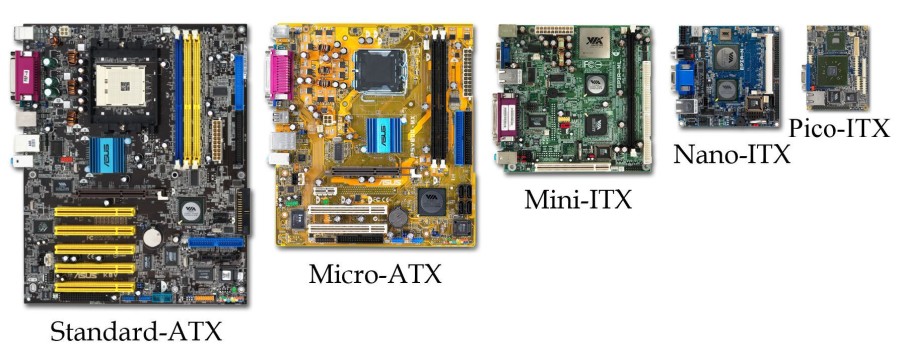 С каждым годом появляется все больше новых материнских плат, поддерживающих самые современные комплектующие. Так что не удивляйтесь когда захотите купить новую материнскую плату, что с ней нельзя будет использовать ваш старый процессор или оперативную память.
С каждым годом появляется все больше новых материнских плат, поддерживающих самые современные комплектующие. Так что не удивляйтесь когда захотите купить новую материнскую плату, что с ней нельзя будет использовать ваш старый процессор или оперативную память.
4. Оперативная память
 Как заметил один мой знакомый: “Ой, это что “картриджи для Dandy?” (Для тех кто не в курсе, были такие игровые приставки в 20 веке.)”. Да, действительно, есть сходство с картриджами для игровых приставок, но они намного технологичнее и функциональнее.
Как заметил один мой знакомый: “Ой, это что “картриджи для Dandy?” (Для тех кто не в курсе, были такие игровые приставки в 20 веке.)”. Да, действительно, есть сходство с картриджами для игровых приставок, но они намного технологичнее и функциональнее.
И так, что же такое оперативная память? Оперативная память (ОЗУ) – это устройство для временного хранения данных используемых для выполнения задач компьютера. Если объяснять проще, то это место в котором запускаются программы компьютера, обрабатываются данные переданные процессором и т.д. Что позволяет существенно увеличить скорость выполнения задач и обработки данных.
К счастью прогресс не стоит на месте и вместе с сумасшедшими темпами роста скоростей, появляются и новые форм-факторы модулей оперативной памяти. Вот наглядная картинка с типами модулей и расположением ключей
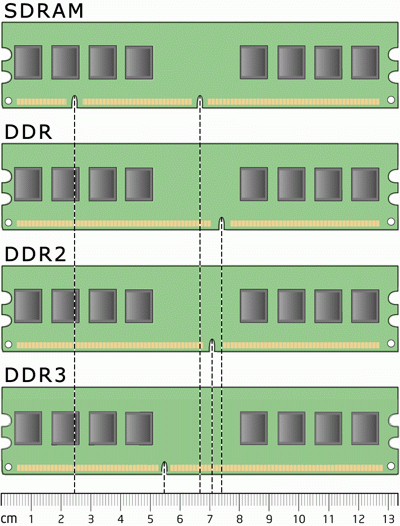
Соответственно при выборе оперативной памяти, вы должны знать какой разъем имеется в уже выбранной вами материнской плате.
5. Процессор
Процессор – сердце компьютера! Именно эта микросхема занимается обработкой всех информационных данных и отвечает за работу программ. Процессоры отличаются тактовой частотой, форм-фактором (обратить внимание при выборе материнской платы). Чем выше тактовая частота – тем быстрее будут обрабатываться процессы.
Основные производители процессоров AMD и Intel. Именно эти корпорации занимаются разработкой и выпуском новых процессоров уже не один десяток лет.
Процессор во время работы очень сильно нагревается, именно потому в обязательном порядке нужно использовать систему охлаждения. Системы охлаждения для процессоров бывают как пассивные (радиаторы) так и активные (вентилятор, водяное охлаждение). В современных процессорах стоит защита, не позволяющая запустить компьютер, если не подключен вентилятор охлаждения процессора.
Советую при выборе процессора, внимательно подойти к выбору охлаждающих компонентов. Не пожалейте денег на нормальную систему охлаждения.
Сегодня мы поговорим про системный блок компьютера и на что смотреть при его выборе.
Современного человека без компьютера представить невозможно.
У многих практически вся жизнь проходит за экраном монитора: покупка продуктов и билетов, продажа новых, но ненужных вещей, общение с друзьями – это и многие другие функции мы доверяем машине-помощнице.
Чтобы использовать компьютер в полном объеме с учетом всех его возможностей, надо не ошибиться в выборе системного блока.
Такова одна из главных задач пользователя.
О системном блоке
При выборе системного блока самое главное — определиться с целью покупки, с назначением компьютера.
Системный блок — это корпус, содержащий компьютерные модули.
Взаимодействующие детали компьютера располагаются внутри системного блока, который представляет собой закрытый корпус.
Детали объединяются между собой, и именно от них зависит производительность, скорость и мощность компьютера.
Ниже будут рассмотрены все комплектующие компьютера.

Материнская, она же системная плата
При выборе системного блока в первую очередь смотрите на характеристики системной платы.
Материнская плата – основная деталь ПК. Ее можно назвать «телом компьютера», которое связывает отдельные детали и управляет их работой.
Все комплектующие системного блока крепятся к ней. От того, какие техническими параметрами эта составляющая обладает, будет зависеть работа деталей, установленных на нее.

Для хорошей производительности материнская плата должна иметь разъем стандарта DDR3.
При выборе сокета нужно обратить внимание на фирму-производителя: AMD или Intel.
Многозадачность в процессорах AMD уменьшает возможности компьютера, снижает скорость работы, в отличие от процессоров фирмы Intel, которые более производительны и обрабатывают одновременно несколько задач.
Но системные блоки на процессорах AMD дешевле, чем аналогичные с процессорами Intel при, казалось бы, одинаковых внешних характеристиках.
Про скрытые нюансы мы рассказали выше.
Другими особенностями материнской платы являются разъемы для USB 3.0, расширенная видеопамять, хорошая аудио карта и прочие вмонтированные детали.
Больше всего этим параметрам соответствуют материнские платы фирмы ASUS, но выбор широк и не ограничен.
Материнские платы других производителей не уступают по своим характеристикам разрекламированным брендам, здесь больше нужно ориентироваться на цену.
К примеру, не плохо в соотношении цена качество показали себя материнские платы GIGABYTE.

Процессор
Процессор – мозговой центр, выполняющий все вычислительные операции. Компьютерный рынок предлагает массу процессоров разных фирм-производителей.
Поэтому выбор зависит только от того, какими средствами располагает пользователь.

При покупке процессора необходимо знать: чем мощнее процессор, тем дольше он будет служить.
Оперативная память
Стандарт оперативной памяти DDR3, отличающийся относительной дешевизной и высокой производительностью — на сегодняшний день самый актуальный.

Минимальный объем памяти современного компьютера – 1 Гб. Если при работе требуется более производительная система, рекомендуется выбор системного блока с объемом памяти 8 — 12 Гб.
Разница в цене между этими моделями незначительна. Но зато решатся возникающие проблемы с нехваткой оперативной памяти.
Если вы решили приобрести дополнительные планки памяти, то должные знать, чем DDR 3 отличается от DDR 2, это важно. Смотрите фото ниже.

Также обратите внимание, чтобы ОЗУ работало в двух канальном режиме. Т.е. планки должны быть установлены в слоты одинакового цвета, и их должно быть парное количество, как показано ниже.


Видеокарта
На сегодняшний день видеокарты интегрируются почти во все материнские платы.
Ее мощности хватит, чтобы просмотреть фильм, поработать в интернете и поиграть в некоторые игры.
Если хочется совместить работу и развлечения, рекомендуется установить дополнительную видеокарту марок HIS Radeon и GeForce от Nvidia.
Хороший процессор и 2 Гб видеопамяти обеспечат работу компьютера без перебоев.
С видеокартами этих модификаций можно играть в игры с высокой графикой и смотреть видео любого формата.

Она делает видеокарту более производительной, чем видеокарты другого формата.
Самой мощной в сегодняшнем мире компьютерной техники считается HIS Radeon HD7850 2GB GDDR5 (256bit) / DVI HDMI mDP, но можно найти не плохой аналог, который будет стоит дешевле, к примеру, .

Жесткий диск
Функция жесткого диска – хранение информации. Сегодня они имеют достаточно небольшую цену, поэтому рекомендуется выбрать диск с максимальным объемом.
К примеру, жестким диском объемом 1 терабайт, оптимальным для любого пользователя, можно пользоваться год, скачивая большие объемы информации.

Сейчас в моду входят более совершенные SSD диски и не зря. Они надежней дисков HDD, быстрее их и тише работают, а стоят сейчас не на много дороже.

Важным критерием выбора жестких дисков является: производитель, объем и размер встроенной ОЗУ.
Про общий объем дисков мы уже говорили.
К одним из лучших производителей относится компания Western Digital.
А внутренний кэш диска (буфер), который мы рекомендуем, должен быть не менее 16 Мб, а лучше 32 или 64.
Обратите внимание на скорость вращения шпинделя. Если вы выбираете системный блок для работы с серьезными программами и для игр, то этот показатель должен быть не менее 7200 об/мин.
Ниже представлены общие характеристики одной из моделей жесткого диска, мы специально не указываем модель.

Блок питания
Тут все будет зависеть от того, какие комплектующие вы уже подобрали, ведь есть видеокарты, которые работают на малых мощностях, к примеру, 140 Вт, а есть наоборот, потребляют мощность в 300 Вт.

Так же обратите внимание на систему охлаждения блока питания. Желательно, чтобы кулеров было два, но в стандартной комплектации системного блока такое вы вряд ли встретите.
Итог
Таковы главные составляющие системного блока, которые нужно предусмотреть при его покупке.
Внешние сетевые и аудио карты в современных компьютерах встроены в материнскую плату.
При покупке необходимо проверить, чтобы все разъемы для , наушники, микрофоны и колонки исправно работали.
Нужно потребовать продавцов подключить эти порты. Не стесняйтесь, проверяйте, консультируйтесь, помните, что приобретается техника, которая должна исправно работать, а не создавать проблемы.

Помните, если вы приобрели системный блок в сборе, то он будет на гарантии, доступ в него будет закрыть пломбой.
Поэтому на каждое внутренне устройство (системная плата, процессор, видеокарта, жесткий диск) требуйте отдельную документацию, диски с драйверами.
Если операционная система Windows уже установлена, то, во-первых, значит она лицензионная, но не коробочная версия, и вы уже за нее заплатили.
Во-вторых, узнайте, где находится на нее ключ активации.
После покупки системного блока в сборе или после того, как вы его собрали самостоятельно, как привило нужно будет установить операционную систему.
Как это сделать читайте тут, на компьютер, полное руководство.
На этом все. Будут вопросы пишите в комментариях. Удачи.
Один из первых вопросов, который возникает у начинающих пользователей: «Как устроен компьютер?» Ведь для того чтобы уверенно на нем работать, необходимо понимать его организацию и разбираться в том, что входит в его состав. Именно эта информация и будет рассмотрена в рамках данной статьи.
Общий вид
В состав любого современного персонального компьютера входят следующие элементы:
- Монитор.
- Системный блок.
- Устройства ввода и вывода.
Монитор предназначен для вывода информации. С его помощью легко и просто организуется взаимодействие пользователя с ЭВМ. Системный блок связывает между собой отдельные компоненты, расположенные снаружи. К нему подключается монитор и вся периферия. А вот то, как устроен компьютер внутри системного блока, будет описано в следующем разделе. Сюда входит множество компонентов, и их необходимо рассмотреть отдельно. Теперь выясним то, как устроен компьютер с позиции организации ввода и вывода. К этому классу устройств относится вся его и мышка, и клавиатура, и сканер, и принтер. Первые три используются только для ввода информации. Последний выводит ее на бумаге. Сейчас все большую популярность приобрели которые объединяют в себе не только принтер со сканером, но и копировальный аппарат.

Системный блок
В системном блоке размещены следующие компоненты персонального компьютера:
- Процессор с вентилятором для охлаждения.
- Видеокарта.
- Материнская плата.
- Оперативная память.
- Жесткий диск.
- Блок питания.
- Картридер.
- Привод компакт-дисков.
Процессор - это главный чип в системе. Он устанавливается на материнскую плату. В его состав входят устройство управления, кеш (быстрая память для хранения наиболее важных данных), регистры памяти и арифметически-логическое устройство. Это и есть то, как устроен процессор компьютера. Он сильно греется во время работы. Поэтому для его охлаждения используют вентиляторы, которые называются кулерами.
Видеокарта устанавливается в главную плату ПК. Основная ее задача - это вывод изображения на экран монитора. Она оснащена для этих целей отдельной мощной микросхемой и своей собственной памятью. Материнская плата является объединяющим элементом всей системы. На ней все устанавливается или подключатся.
Блок питания отвечает за организацию энергоснабжения системы. Это отдельная «коробочка», которая устанавливается сверху или снизу тыльной стороны Картридер и привод компак-дисков схожи между собой. Они работают со сменными носителями информации. Первый организует работу с различными видами флешек, а второй - с компакт-дисками и Blu-ray, в зависимости от модели).

Заключение
Важно понимать, как устроен компьютер. За счет этого будет проще на нем работать. Также при появлении неисправностей появится возможность их диагностировать и устранить. Именно с этой позиции нужно знать и понимать устройство современной ЭВМ.
Азбука сисадмина 15:
Комплектация системного блока офисного ПК
Для начинающих администраторов малых ЛВС
Не всегда достаточно необходимого
но необходимое всегда самодостаточно
Что же касается приводов для сменных носителей, то их быть не должно. За исключением ну вот очень специфических случаев, не надо ни приснопамятного флопика, ни картовода, ни, тем более, записывающего оптического привода. Если пользователю разрешён доступ к сменным носителям, вполне достаточно простого флэш-брелочка с интерфейсом USB. И это уже практически мировой стандарт.
Система охлаждения
Не стоит особо задумываться над ней. В хорошем блоке питания хороший вентилятор. В комплекте с процессором продаётся кулер, достаточность которого для этой модели гарантирует его производитель. Корпуса обычно сейчас также идут в комплекте хотя бы с одним вентилятором, установка его «на выдув» в стандартное посадочное место на задней панели обеспечит нормальный температурный режим в корпусе. Так что тратить дополнительных денег на этот компонент ПК не надо. Но вот эти три вентилятора необходимы .
Большой рынок отдельно продающихся систем охлаждения ориентирован в первую очередь на домашних пользователей, энтузиастов. Они стремятся получить максимальную производительность при минимальном шуме. В офисе хватает по производительности любого нового ПК, а шум вентиляторов на фоне обычной дневной сутолки практически незаметен. Поэтому не стоит особо их тормозить, пусть лучше техника будет попрохладнее дольше прослужит.
Что делать стоит всегда и безусловно чистить внутренности системного блока от пыли, потому что если её много, то эффективность системы охлаждения стремится к нулю. Раз в год хотя бы, или чаще, в зависимости от окружения, надо чистить всё внутри компьютера. Да-да, и внутри блока питания тоже. Пылесосом и кисточкой, а потом между рёбер радиаторов мягкой тряпочкой, одетой на пластиковый тонкий стержень. Можно использовать гигиенические палочки и салфетки, если не знаете что это такое и где покупать спросите у знакомых девушек.
Процессор и память
Оперативная память сейчас вообще не проблема. Примерно за 1000 рублей можно купить 2 Гб, что полностью перекрывает все потребности офисных программ. Даже если работать в них во всех одновременно. На этом объёме и остановимся.
Процессор должен быть боксовый, смотри предыдущую главу. Стоить должен до 3000 рублей. Допустим и такой подход до 1000 рублей. Это, конечно, компромисс, но при должном внимании к подбору конкретной модели вполне имеющий право на жизнь. Читайте наши обзоры, смотрите прайс-листы ситуация на рынке меняется постоянно и порой совсем неожиданно.
Производитель процессора значения не имеет, сейчас они все одинаково качественные и выходят из строя крайне редко (времена хрупких пластиковых поделий не-будем-говорить-от-кого прошли;-)). А по памяти подход тот же самый, что и по дискам. Узнаём у поставщика, на чью продукцию больше гарантия и берём. Не надо экономить пять копеек на гарантии, это может вылиться в пятьсот рублей в дальнейшем.
Материнская плата
Ну вот и добрались до самого главного. Это не только основа компьютера, сейчас это бо льшая его часть. Потому что карты расширения в офисных ПК нонсенс. Если они есть, то это уже специализированное рабочее место, которое следует комплектовать на основе принципов, сильно отличающихся от описанных в этой статье. Поэтому материнская плата должна быть максимально интегрированная, небольшого формата и, самое главное, максимально надёжная.
Такие материнские платы в большом количестве производятся всеми ведущими вендорами, но на открытый рынок поставляется только их малая часть. Остальные расходятся по ОЕМ каналам и попадают в продажу уже в виде компьютеров с известными лейблами. Или поставляются по крупным контрактам непосредственно большим корпоративным покупателям. Но мы не настолько круты, мы маленькие, но запросы у нас справедливые. Поэтому будем покупать материнскую плату от известного производителя, предназначенную для офисных машин, в открытой торговой сети. Буквально за последние два года рынок таких изделий вырос и окреп, спрос родил предложение, и будем этим пользоваться.
Известный производитель гарантирует нам надёжность, формат мы выберем вместе с маркой корпуса. Определимся с функциональность. Итак, слоты расширения не нужны, вообще. Но обычно один-два имеются, и ладно. Без разъёма под процессор (который уже выбрали) и память плат не бывает. Ещё нам нужен один разъём для единственного жёсткого диска тоже всегда имеется. Звуковой кодек. С ним одна проблема позволять ли пользователю слушать музыку, через встроенные в монитор колонки или даже в наушниках. Пусть за нас это решает руководство.
Если планируется вообще запретить сотрудникам использовать сменные носители, то крайне желательно наличие портов PS/2. Проще и надёжнее запретить полностью в BIOS интерфейс USB, чем ломать голову над системными политиками. Ведь печать у нас организована через локальную сеть, не так ли?
О сети тоже стоит позаботиться. Сейчас здесь ещё не всё гладко, можно не обратив внимания на этот момент ограничить производительность ПК, порой даже и не сэкономив ни копейки. Пусть контроллер поддерживает как минимум 100 Мбит/с, лучше 1 Гбит/с. Но самое главное пусть он будет от известного производителя и подключён к шине PCI-E. Да, скорее всего за это придётся немного доплатить, но оно того стоит. Иначе копирование больших файлов по сети может полностью загрузить не самый слабый процессор, и работать станет невозможно в это время. Это в лучшем случае, в худшем возможны непонятно откуда взявшиеся потери данных.
Встроенные видеоадаптеры по качеству графики в 2D за последние два года перешагнули тот рубеж, когда это не должно заботить рядового пользователя. Памяти им вполне хватает и системной, и работу они не тормозят. Так что единственное, на что стоит обратить внимание интерфейс. Сейчас практически без доплаты можно найти DVI, и, если монитор его поддерживает, то именно его и стоит использовать. Бывают, конечно, случаи, когда качество изображения на бюджетном мониторе при подключении через VGA не хуже, чем при подключении по DVI, но не часто.
В начале раздела я говорил про максимальную интеграцию. По сути, это хороший видеоадаптер с DVI, встроенный в чипсет, и хорошая поддержка сети. Всё остальное и так присутствует сегодня на любой материнской плате, хотим мы этого или нет. Так что задача не такая и сложная. Заплатить за хорошую материнскую плату можно и более 3000, но обычно достаточно 2000. Потому что, ещё раз повторю: не надо гоняться за модными решениями на последнем чипсете! Хватит и предшествующего поколения, оно к тому же надёжнее, и про него всё всем известно.
Сборка
Как я уже писал, собирать ли всё это самому, взять ли в готовом виде или вообще заказать у одного из всемирно известных брендов дело вкуса, личных предпочтений и доступности сервиса. Многие торговцы дают на самосбор (комплектующие) меньшую гарантию, чем на готовые системные блоки. Их можно понять квалификация сборщика имеет значение. В общем, это производное, главное выбрать поставщика с максимальным сроком гарантии и удобным сервисом. Который не исчезнет через год с рынка, прихватив с собой свои обязательства.
Цена вопроса
| Комплектующие | Минимально | Максимально |
| Корпус | 1000 | 1500 |
| Блок питания | 1000 | 1500 |
| ИБП | 2000 | |
| Жёсткий диск | 1500 | 2000 |
| Процессор | 1000 | 3000 |
| Память | 1000 | 1000 |
| Системная плата | 2000 | 3000 |
| Итого | 7500 | 14000 |
Всё в сборе нам должно обойтись в 14000 рублей, если вообще ни на чём не экономили, и всего в 7500, если разумно сэкономить на всём. Не так и много, а все пожелания учтены. Главное, чтобы всё было качественным.
Как ни странно, эти цены особо не меняются на протяжении последних лет. Просто за них можно купить более новое и «мощное» (модное?) оборудование. Такая ситуация и даёт нам право говорить о каких-то рамках при выборе нового ПК для работы в офисе в терминах стоимости комплектующих.
Настройка
Кто бы и как бы ни собирал ПК, зайти в настройки BIOS перед вводом его в эксплуатацию всё равно стоит. Дело в том, что производители системных плат в качестве настроек по умолчанию обычно используют те, которые не способны вызвать проблем в любой конфигурации. Оптимальные же для каждой конкретной системы различаются, порой существенно.
Конечно же, Вы должны знать, как называются параметры и за что каждый из них отвечает. Иначе есть шанс не только сделать хуже, но и просто угробить весь компьютер. Поэтому читайте инструкции и разбирайтесь. Здесь же несколько общих советов.
- Никогда не «разгоняйте» офисный ПК. Надёжность всегда дороже производительности, а производительности сейчас почти всегда достаточно для любых повседневных задач. Даже если процессор у всех знакомых работает на 20% быстрее без каких бы то ни было проблем оставьте его в покое! Пусть работает на штатной частоте, и память пусть конфигурируется системой в соответствии с настройками, записанными в SPD её производителем.
- Отключите все интегрированные контроллеры, которые не используются. Floppy, IDE, COM, LPT, иногда и USB, и звуковой. Чем меньше в системе устройств, тем она стабильнее.
- Активируйте систему управления вентиляторами, но поставьте её в режим «максимальной производительности». Пусть шумит, лишь бы ничего не перегрелось.
- Активируйте все режимы энергосбережения платформы «просыпаются» сегодняшние процессоры очень быстро, а простаивают в офисе точно бо льшую часть своей жизни. Не останавливайте винчестер в простое для него это вредно. Монитор лучше переводить в режим энергосбережения кнопкой на нём.
- Активируйте все опции оповещения о неисправностях и отключения при превышении заданных параметров они могут сберечь ПК.
- Закройте вход в настройки BIOS паролем и при возможности сделайте резервную копию настроенной конфигурации.
- Никогда не меняйте версию микропрограммы без веских на то оснований. Ими могут являться исправленные ошибки, но не поддержка новых моделей процессоров. Потому что офисные компьютеры не «апгрейдят», а списывают по окончанию срока уверенной эксплуатации.
Всё, теперь системный блок готов к . А мы с вами полностью рассмотрели вопросы подбора аппаратной части офисного компьютера.
Данный материал можно и нужно критиковать в конференции, НО только предметно и конструктивно. По результатам обсуждения он может быть переработан и дополнен.

